複数の図形の結合・合成・加工

PowerPointの「図形の結合」機能には「接合」「型抜き/合成」「切り出し」「重なり抽出」「単純型抜き」の5つの機能があります。
この機能を使うことで、図形を様々な形に加工することができます。
PowerPointの図形を[接合]する
1[接合]したい図形を選択します。
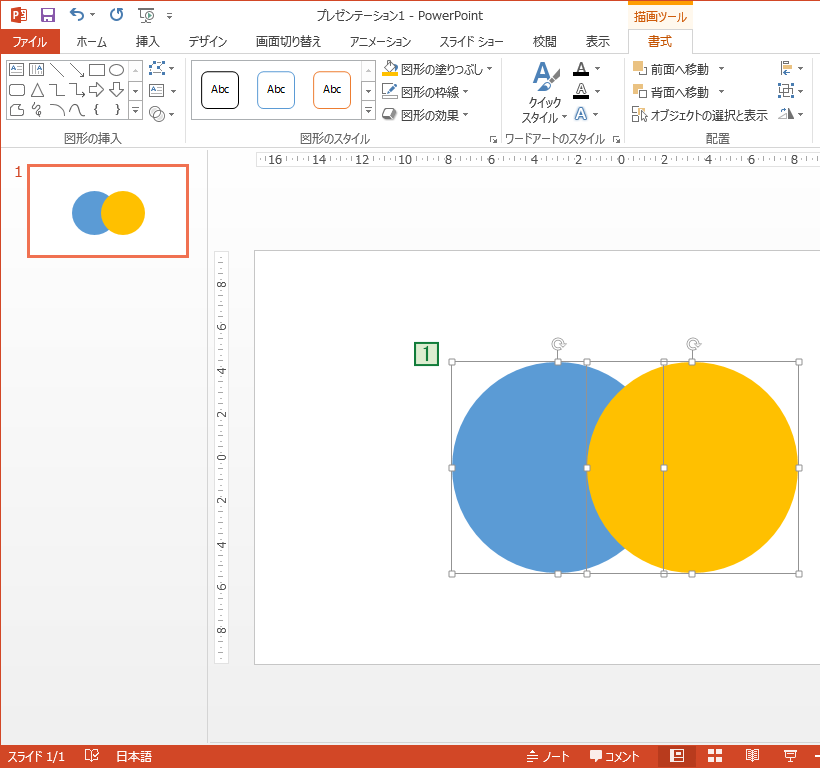
メニューの2[描画ツール]の3[書式]タブから、[図形の結合]をクリックします。
展開されたメニューから4[接合]をクリックします。
![PowerPointの図形の[接合]](http://powerpoint-microsoft.info/wp-content/uploads/003/061_02.png)
これで2つの図形が接合されました。
2つの図形が合体され1つの図形になっていますので、動かしても色を変えても1つの図形として扱われます。
その他の場合も基本操作は同じです。
ここでは他の加工がどのようになるか見てみましょう。
型抜き/合成
図形の「型抜き/合成」では、図形の重なった部分が型抜きされ、残りの箇所が接合されます。
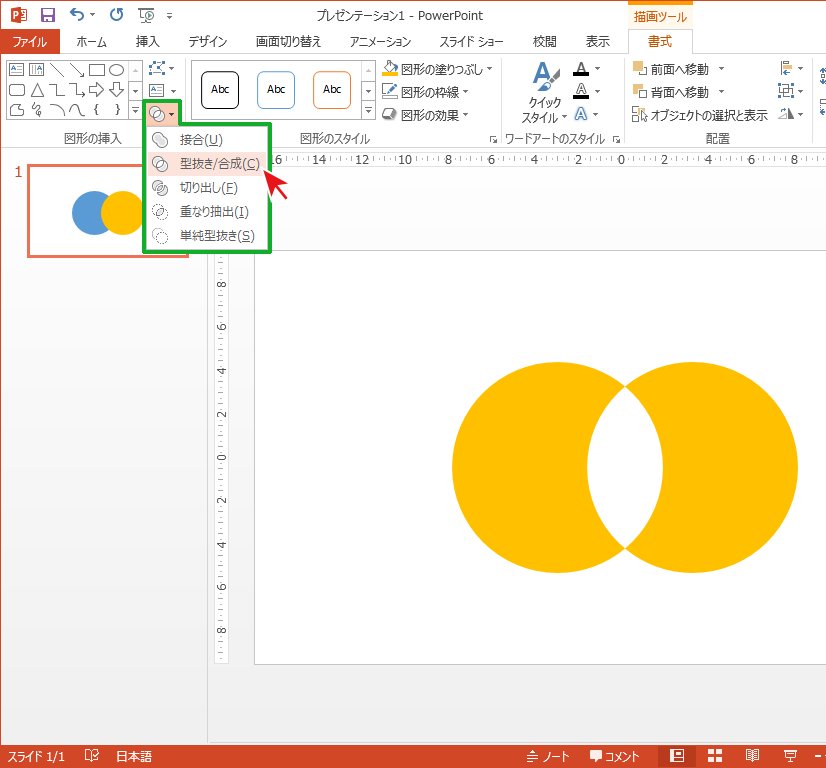
図形の「切り出し」
図形の「切り出し」では、図形の重なった箇所で切り出しされます。
ここでは少し分かりやすいように分割している箇所を広げていますが、今回の場合はこのように3つに分割されています。
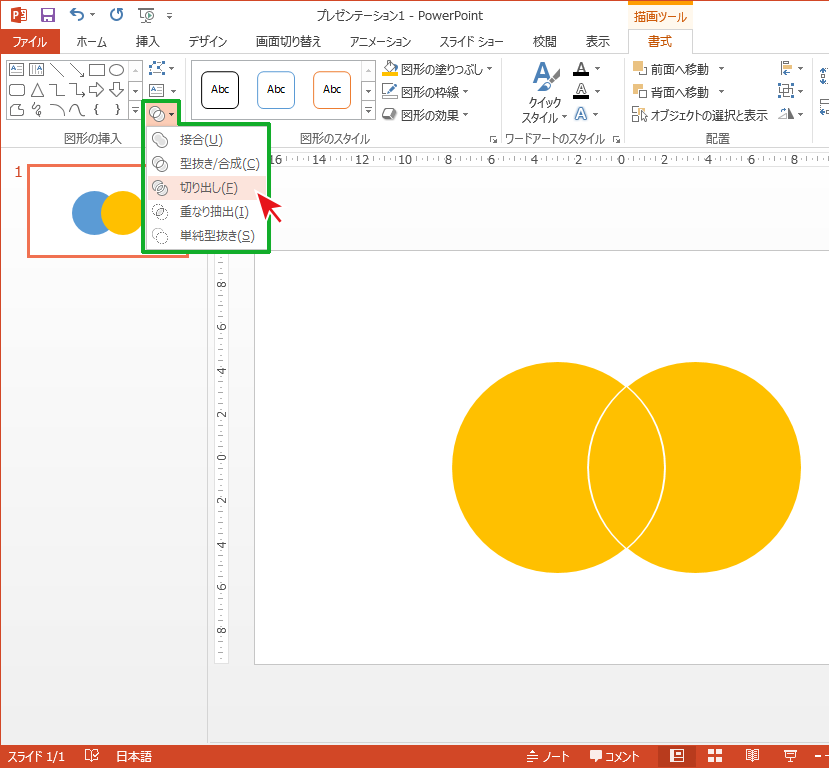
図形の「重なり抽出」
図形の「重なり抽出」では、図形の重なった箇所のみを残します。
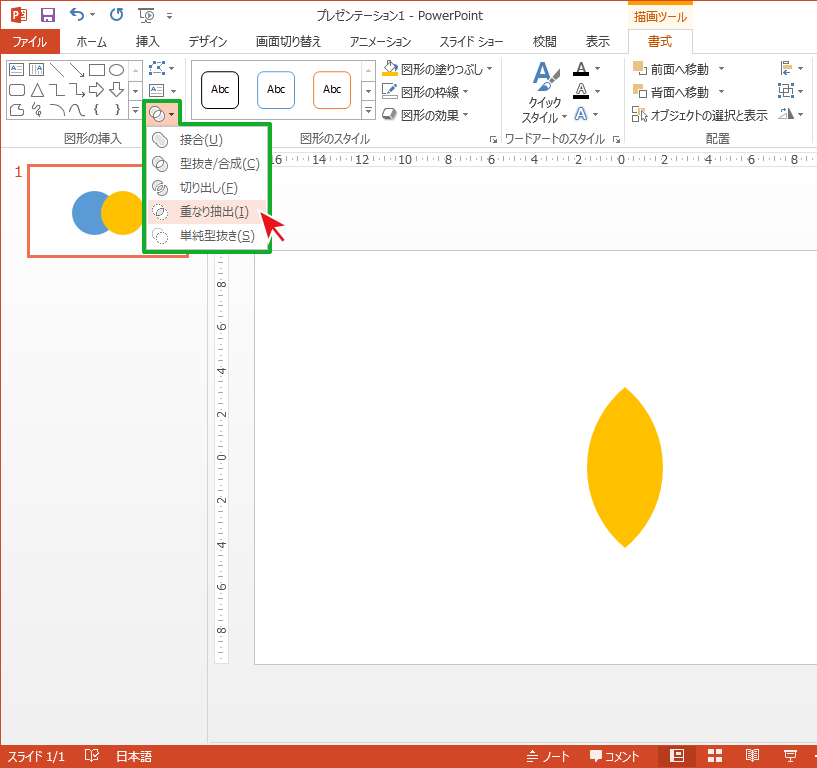

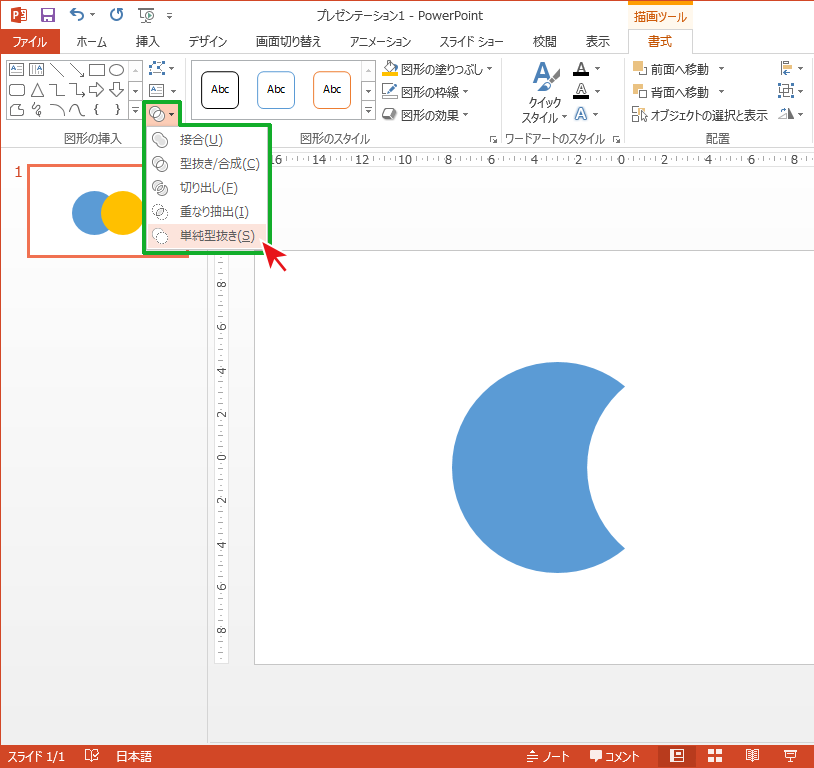

「複数の図形の結合・合成・加工」への質問/コメント